Faites des animations de véhicules avec ICLONE 7

Créer des animations ou Films 3D Impliquer des véhicules avec des roues peut présenter des complications, car le mouvement du modèle doit être synchronisé avec la rotation de ses roues. En fonction de la vitesse du véhicule, les roues doivent tourner plus rapidement ou plus lentes afin de créer un effet convaincant.
- 30 meilleurs exemples d'art 3D
D'autres facteurs tels que les frottements et l'inertie doivent être pris en compte, car occasionnellement, les roues peuvent dériver sur le terrain lorsque le véhicule accélère ou broule soudainement. Dans le premier exemple, les roues commencent à tourner rapidement, mais le mouvement du corps de la voiture est plus graduel, gagnant une vitesse et une inertie jusqu'à ce qu'elle soit complètement synchronisée avec la rotation de la roue. Dans le second cas, cela se produit juste à l'inverse, car les roues arrêtent de tourner, mais la voiture continue de bouger en dérive sur le terrain jusqu'à ce qu'il s'arrête progressivement.
En outre, si les modèles se déplacent sur des terrains inégaux, ils doivent suivre les pentes et réagir également aux obstacles comme des bosses ou des falaises. Par exemple, si le véhicule passe vite à travers une différence de niveau significative, il doit sauter et voler sur le terrain, en variant la longueur et la durée du saut en fonction de la vitesse du véhicule.
Un moment de retour, développeur Réalité Fourni un pack de contenu ICLONE appelé Physics Toolbox, qui offre plusieurs solutions pour ajouter des forces et des structures aux animations ICLONE. Dans ce tutoriel, je me concentrerai sur une structure "à quatre roues", qui servira à résoudre tous les scénarios mentionnés précédemment de manière très facile. Regardez la vidéo et / ou suivez mon processus étape par étape ci-dessous.
Téléchargez les fichiers pour ce tutoriel.
01. Préparez le modèle de voiture

La première étape évidente consiste à obtenir un maillage de voiture 3D. Vous pouvez utiliser l'une des voitures fournies par Reallusion dans son magasin de contenu ou utiliser Modèles 3D gratuits et Importer avec l'outil 3DXchange de Reallusion, qui peut convertir n'importe quel modèle en format 3DS, Obj, SketchUp ou FBX dans un fichier ICLONE Native IProp. La seule exigence est que ses roues doivent être des objets indépendants car ils doivent faire pivoter. Pour ce tutoriel, je vais utiliser le modèle que j'ai fabriqué en 3DS Max et exporté vers iClone en utilisant 3DXchange.
02. Sélectionnez la structure à quatre roues

La boîte à outils Physics fournit de nombreuses structures prédéfinies avec des contrôleurs en temps réel. Pour ce tutoriel, je vais simplement avoir besoin de la structure à quatre roues, mais ils fournissent également des solutions intéressantes pour d'autres types de véhicules tels que des chenilles, des segways et des excavatrices. En fait, toutes les structures peuvent être combinées pour créer des machines complexes pouvant être contrôlées en temps réel.
03. Les objets de structure
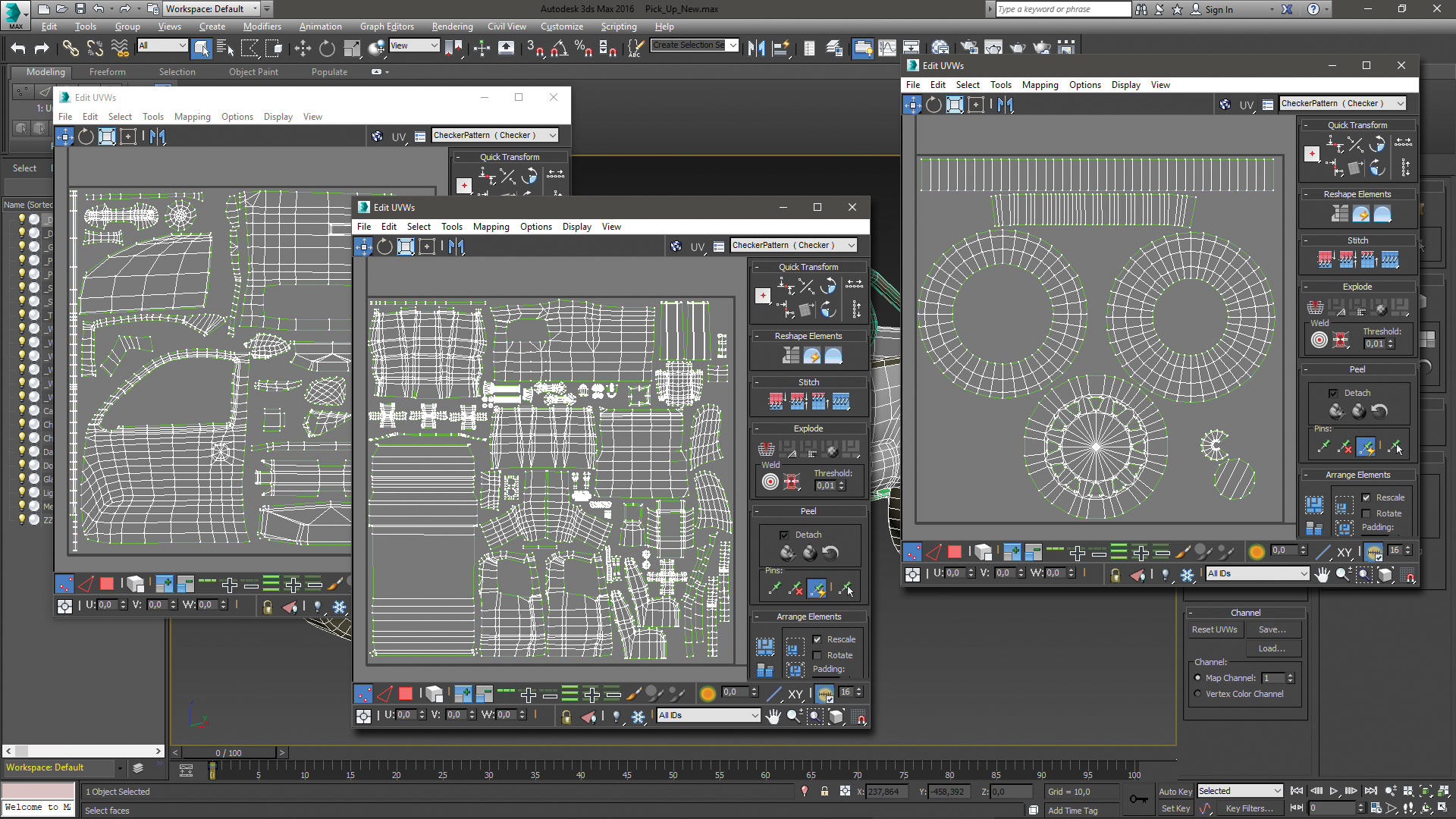
Après avoir double-cliqué sur l'icône, les objets factices qui composent la structure apparaîtront ainsi que le contrôleur en temps réel. Assurez-vous que l'option d'objet factice est activée dans l'onglet Projet. La structure est composée d'un élément de corps principal avec les quatre roues et de deux commandes de direction pour les roues avant attachées. Ces éléments sont commandés par le panneau de commande flottant.
04. Les commandes de conduite

Lors du passage de la souris sur le panneau de commande, il affichera un curseur qui définit la vitesse du véhicule. En appuyant sur le petit triangle dans le coin inférieur droit vous permettra de définir la vitesse maximale disponible dans le curseur de vitesse et allumez la fonction de rétractation automatique qui entraîne automatiquement les roues de direction pour revenir automatiquement à leur position droite lorsqu'aucun boutons «tournant» ne sont pas. pressé.
05. Alignez la structure avec le modèle
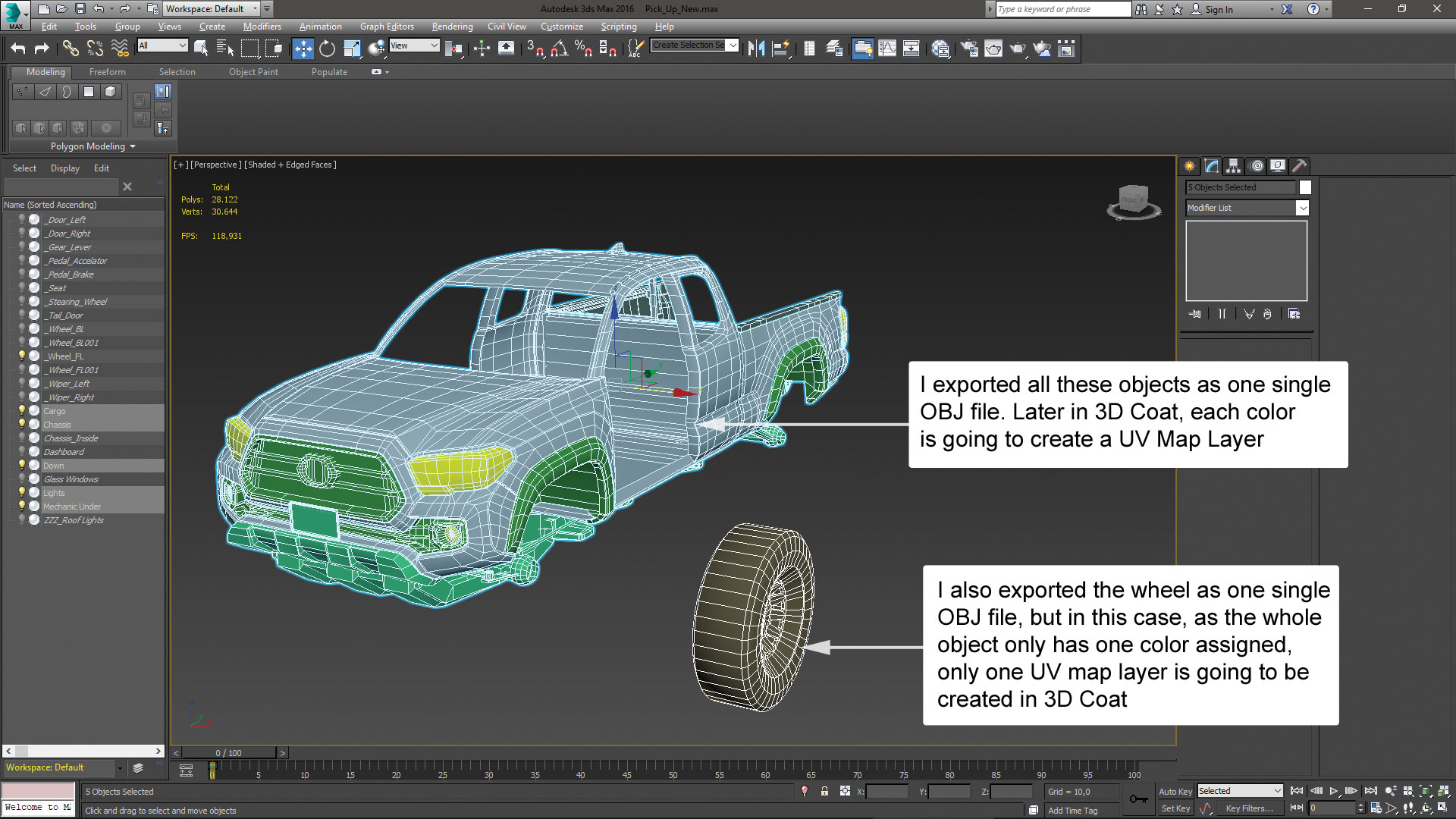
La structure à quatre roues doit être redimensionnée et alignée sur le modèle. Les roues de structure peuvent être déplacées afin de les adapter aux roues de modèle. Il est essentiel que le diamètre des roues de structure et leurs pivots aient une correspondance parfaite avec les roues de modèle. De plus, les éléments de structure de la structure de direction doivent rester centrés avec leurs roues de structure avant respectives. presse ctrl + L Pour assurer un alignement parfait entre les objets, mais n'oubliez pas d'avoir les points de pivotement des roues de modèle correctement définies dans leur centre d'abord.
06. Joignez le modèle à la structure
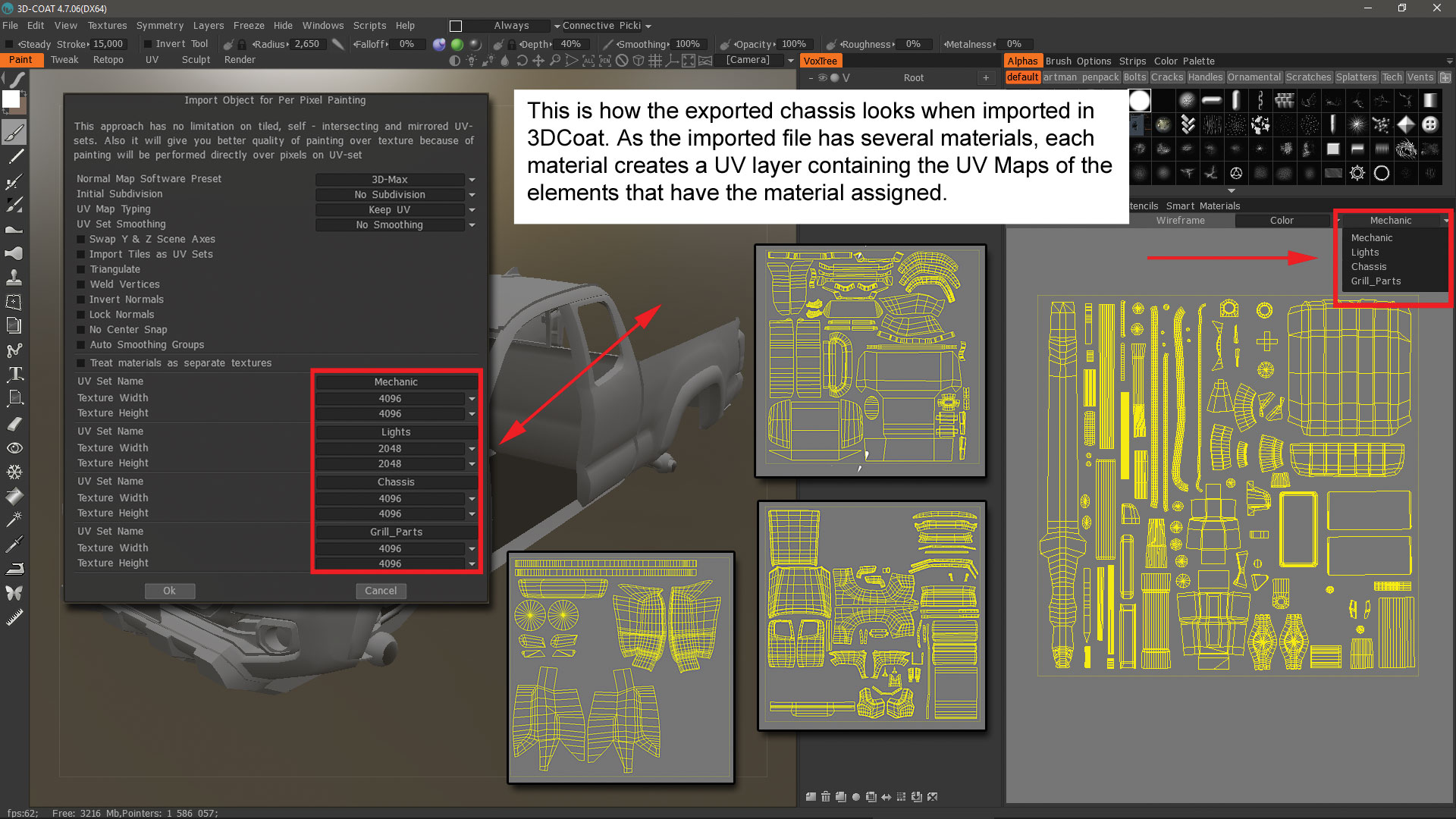
Le châssis de la voiture doit être attaché à l'objet principal «4 roues», tandis que chaque roue du modèle doit être fixée à sa roue correspondante dans la structure. La roue de modèle avant droite sera connectée à l'objet '4Weels_ FR', la roue de modèle à droite sera connectée à "4 roches_br" et ainsi de suite. Notez que les objets «4Wheels_ Steer_f» restent sans attache à eux.
07. Ajouter un terrain

La voiture a besoin d'une surface pour conduire. ICLONE fournit un plan appelé plan infini pouvant être utilisé comme un terrain plat, mais les terrains de la carte de grande hauteur fournis également dans l'iClone permettent une meilleure exposition de la physique de la structure. J'ai sélectionné le terrain du canyon, réduit son échelle de hauteur et la lissa un peu pour faciliter le mouvement du buggy sur une partie du terrain.
08. Préparez l'iClone pour commencer l'enregistrement
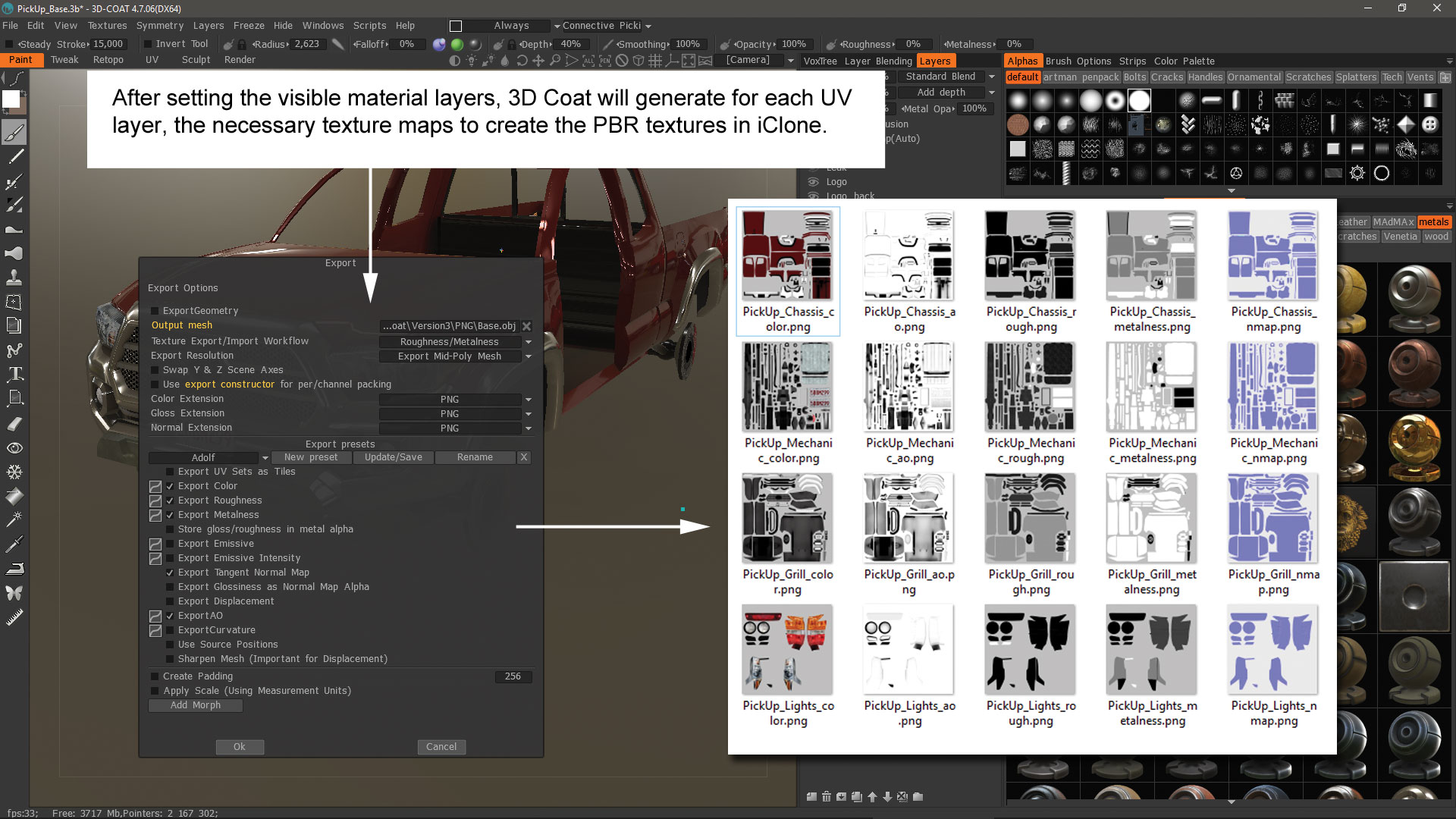
Vous pouvez maintenant sélectionner la structure de base à quatre roues et la placer dans n'importe quelle partie du terrain faisant face à la direction que vous souhaitez commencer. Je décochez également la boîte d'objet factice pour masquer les objets factices. Avant d'enregistrer, vous devez être sûr que le moteur BUNLET est sélectionné dans l'étiquette du projet d'ICLONE. En outre, il est fortement recommandé de disposer de la physique des tissus doux désactivée et de modifier le mode de lecture à l'image, de laisser ICLONE prendre tout le temps nécessaire pour effectuer les calculs de physique entre les cadres.
09. Enregistrer la motion
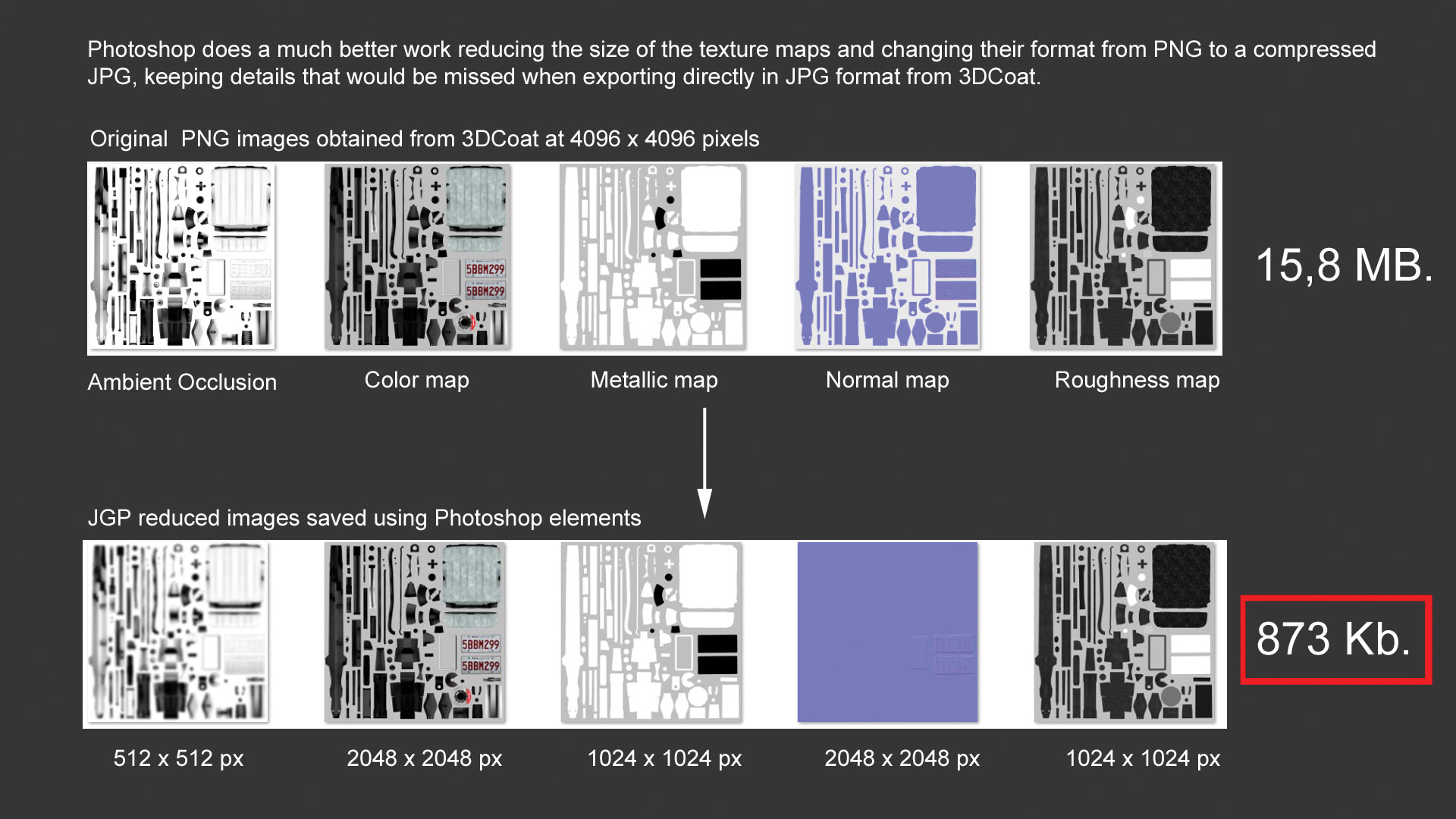
Il est maintenant temps de commencer à conduire la voiture sur le terrain en utilisant le contrôleur. N'oubliez pas que la vitesse indiquée pendant que l'enregistrement va avoir l'air plus lente en raison de tous les calculs que l'ordinateur doit faire. Si vous faites une erreur, vous pouvez écraser votre motion précédente en conduisant à nouveau depuis le début. N'oubliez pas que cela va se produire pendant que le moteur BUNLET est sélectionné.
10. Vérifiez le mouvement enregistré
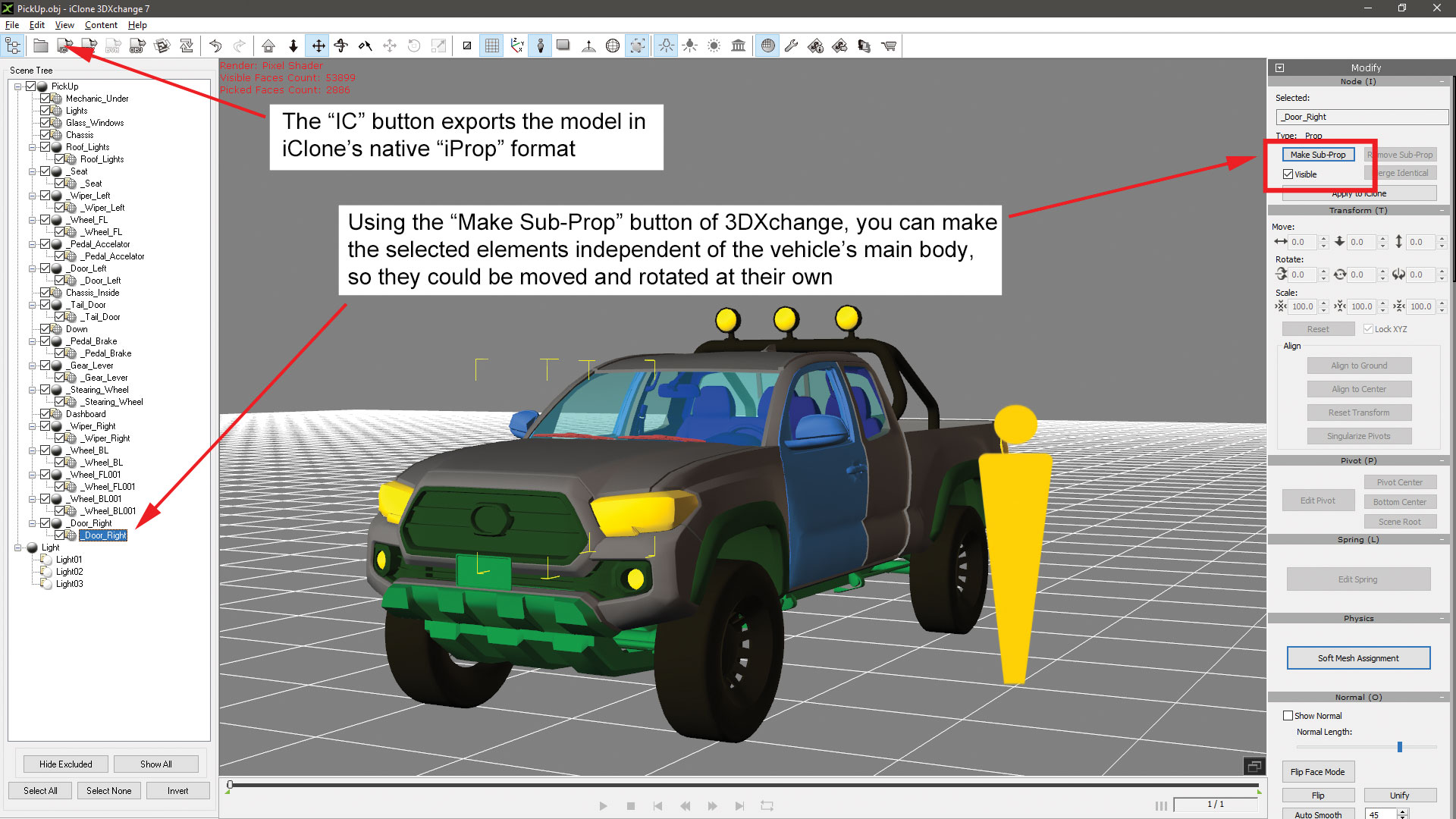
Si vous vous sentez satisfait de l'enregistrement, passez à nouveau du moteur à balle sur le moteur Physx. Cela garantira que le mouvement enregistré ne soit pas altéré, même si vous activez le chiffon doux et la physique du corps rigide pour créer des collisions entre la voiture et les autres objets de la scène. L'ouverture de la chronologie de l'ICLONE vous permettra de voir le clip d'animation enregistré associé au véhicule.
11. Ajoutez un deuxième véhicule à la scène
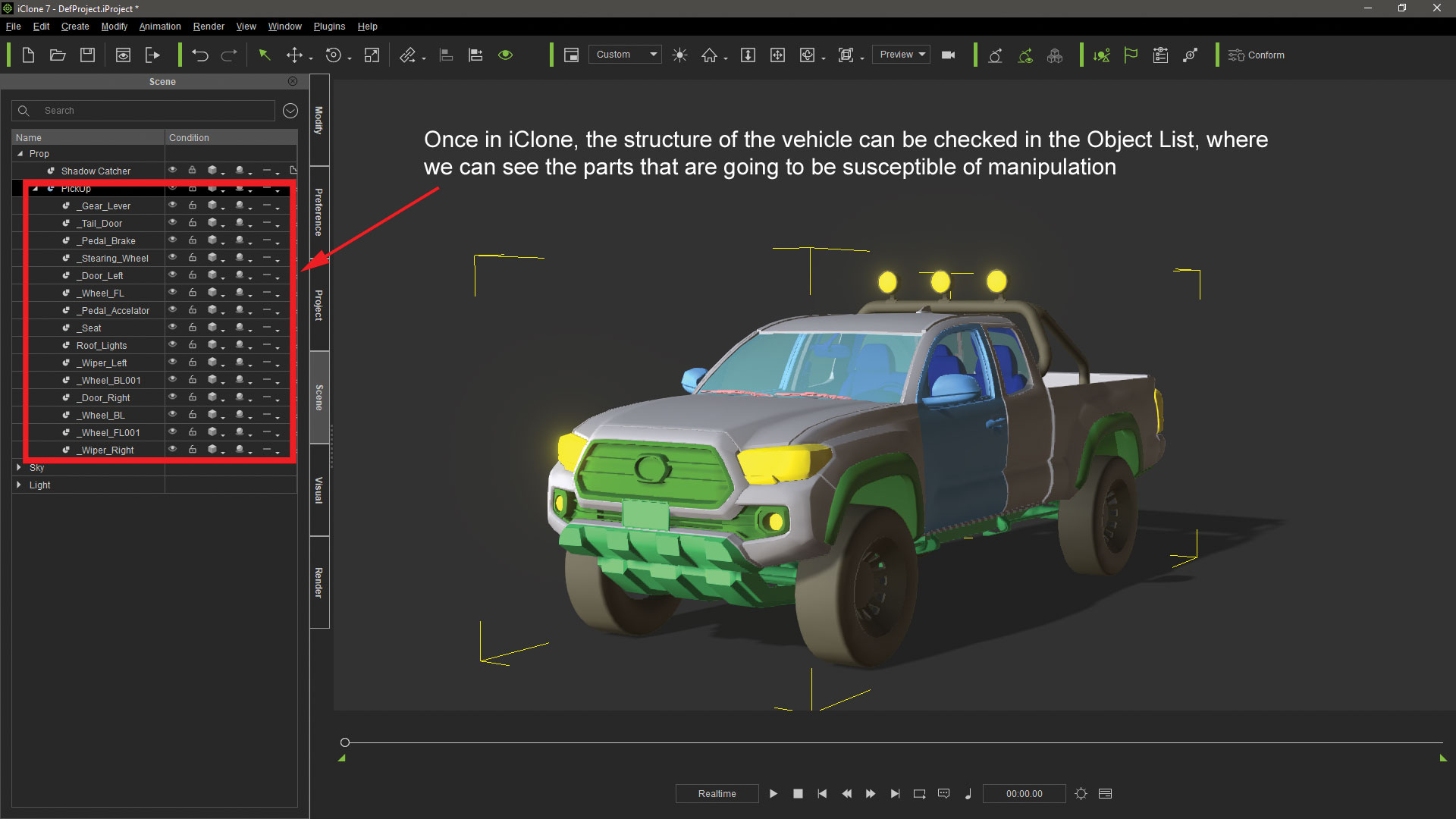
Vous pouvez conduire plus d'un véhicule dans la même scène, mais il est plus facile d'enregistrer un véhicule d'abord, et l'autre après. Pour ce faire, vous devez désactiver le moteur de physique BULLET pour la première voiture, car sinon l'enregistrement précédent sera écrasé. Reallusion fournit un commutateur de moteur à balle qui vous permet d'activer ou de désactiver la physique de la balle à l'accessoire sélectionné.
12. Désactiver la première simulation du véhicule
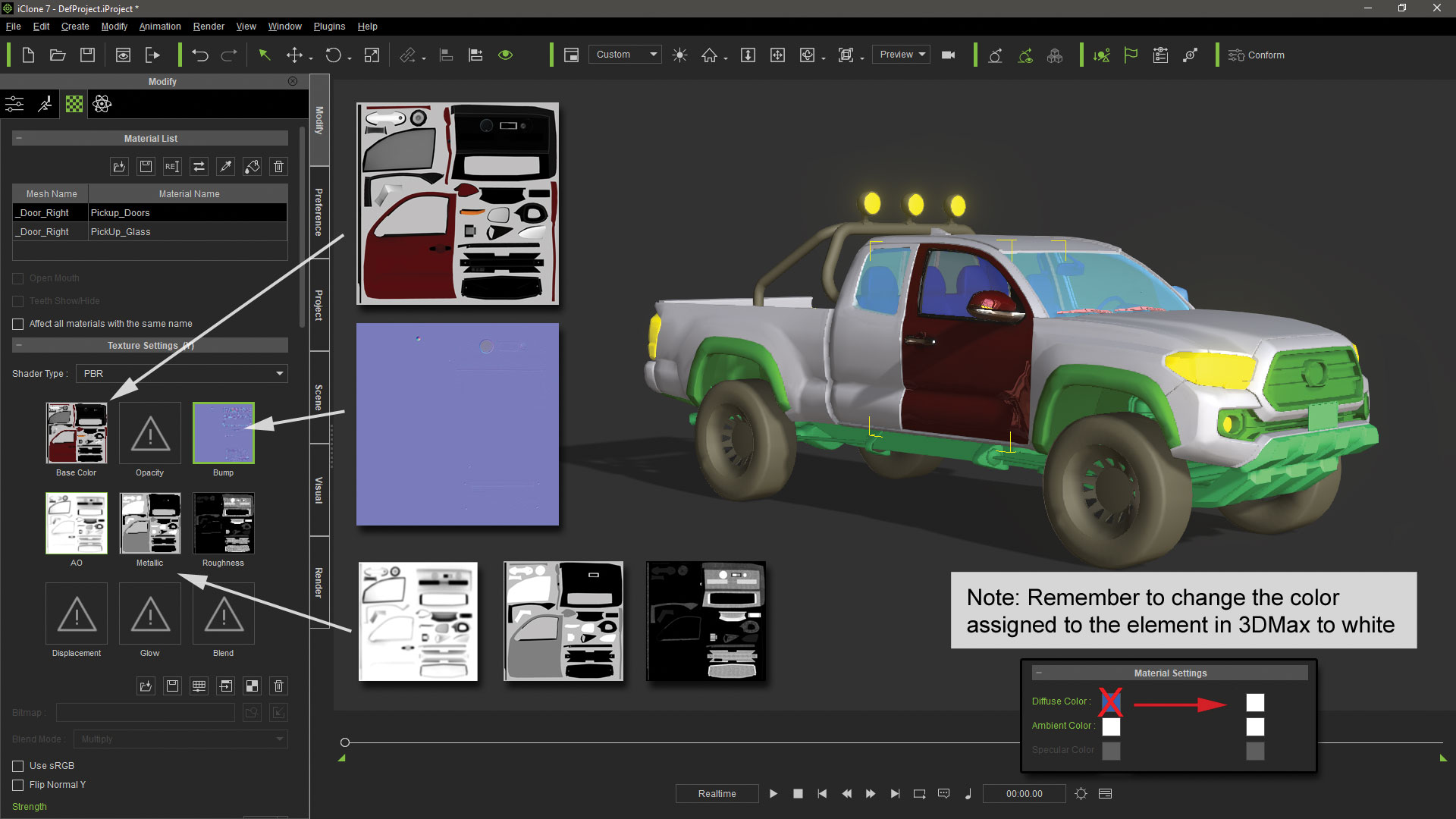
Après avoir cliqué avec le bouton droit de la souris sur le commutateur de moteur BULLET, un menu apparaîtra. Là, l'option Script vous demandera si vous souhaitez activer ou désactiver la simulation de balle pour l'un des accessoires de la scène. Après avoir sélectionné éteindre, le curseur vous modifiera pour que vous puissiez cliquer sur l'objet que vous souhaitez désactiver. Afin de vous assurer que vous sélectionnez la structure à quatre roues et non aucun des objets qui y sont attachés, je vous recommande fortement de sélectionner l'objet dans la liste des accessoires au lieu de la fenêtre Scène.
13. Notez le mouvement du deuxième véhicule
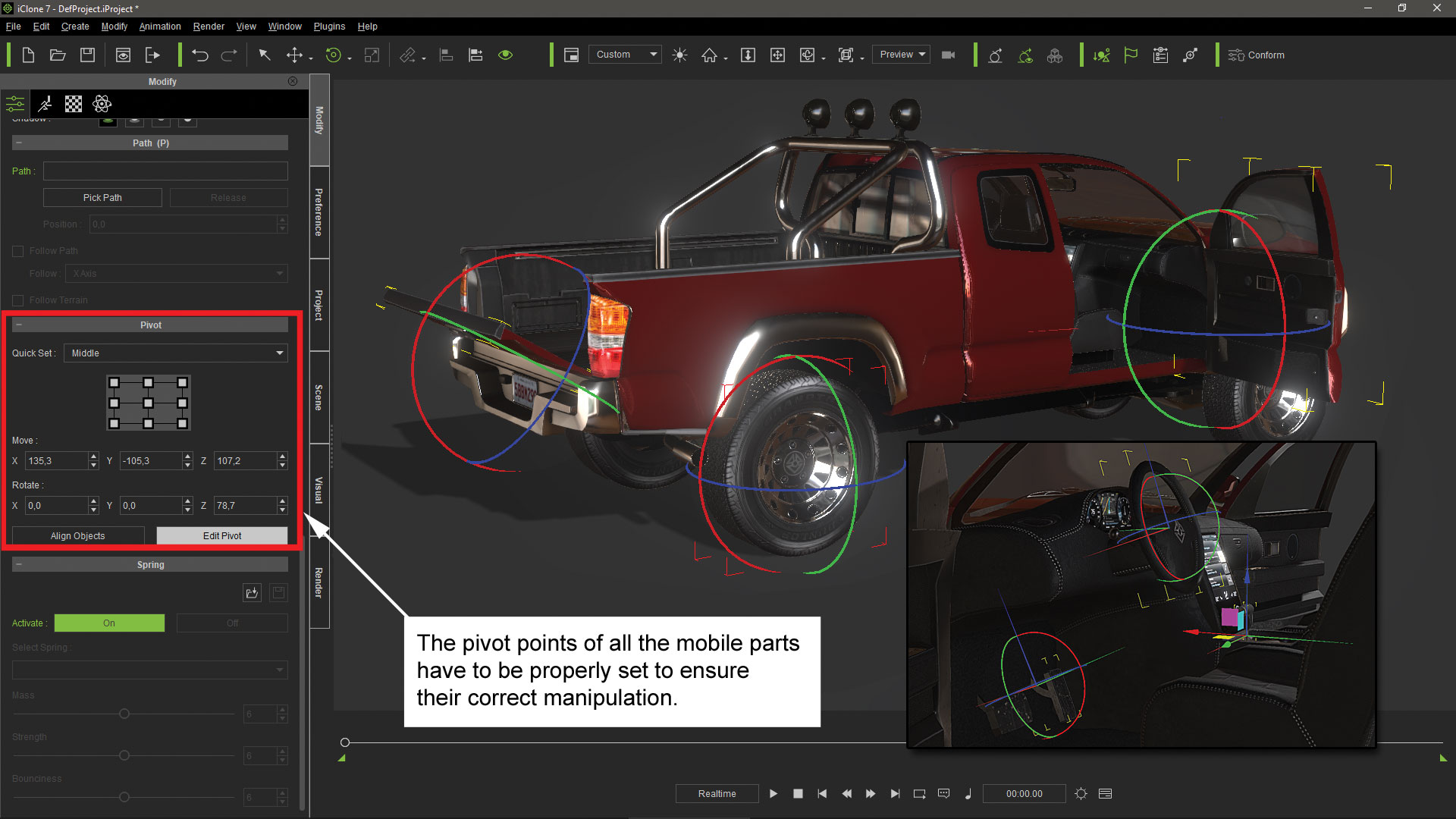
Vous pouvez maintenant répéter le processus, vous assurant que vous avez sélectionné le moteur BUNLET. Lorsque la simulation dans la première voiture jaune a été désactivée, le seul contrôleur qui va fonctionner est celui qui est lié à la nouvelle voiture rouge. Cependant, le premier mouvement de voiture jaune enregistré sera effectué pendant que vous conduisez la deuxième voiture. Ceci est en fait très pratique, car vous pouvez maintenant utiliser les mouvements de la première voiture comme référence pendant que vous conduisez la deuxième voiture dans la scène.
14. Ajouter des éléments au terrain
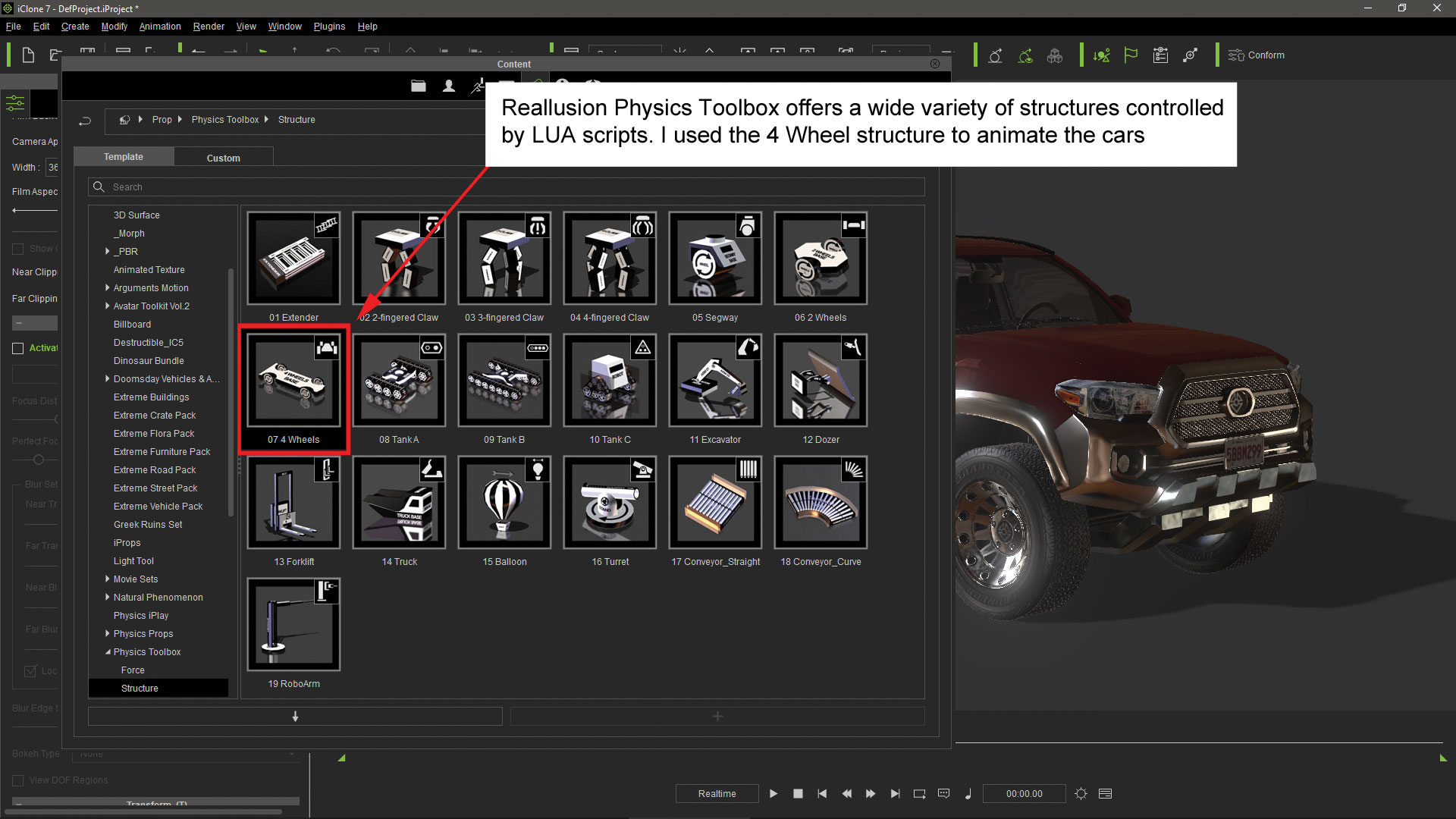
Le commutateur de moteur BULLET peut être utilisé pour ajouter des géométries au terrain et les faire interagir avec les véhicules. J'ai placé une accessoire simulant une rampe et je voulais que la voiture soit à la main et saute même si le véhicule passe à une vitesse suffisante. Je devais d'abord activer la physique de la balle dans cette accessoire. J'ai utilisé le commutateur de moteur BULLET pour activer la simulation de la physique de la balle dans l'accessoire.
15. Convertir le terrain dans le terrain
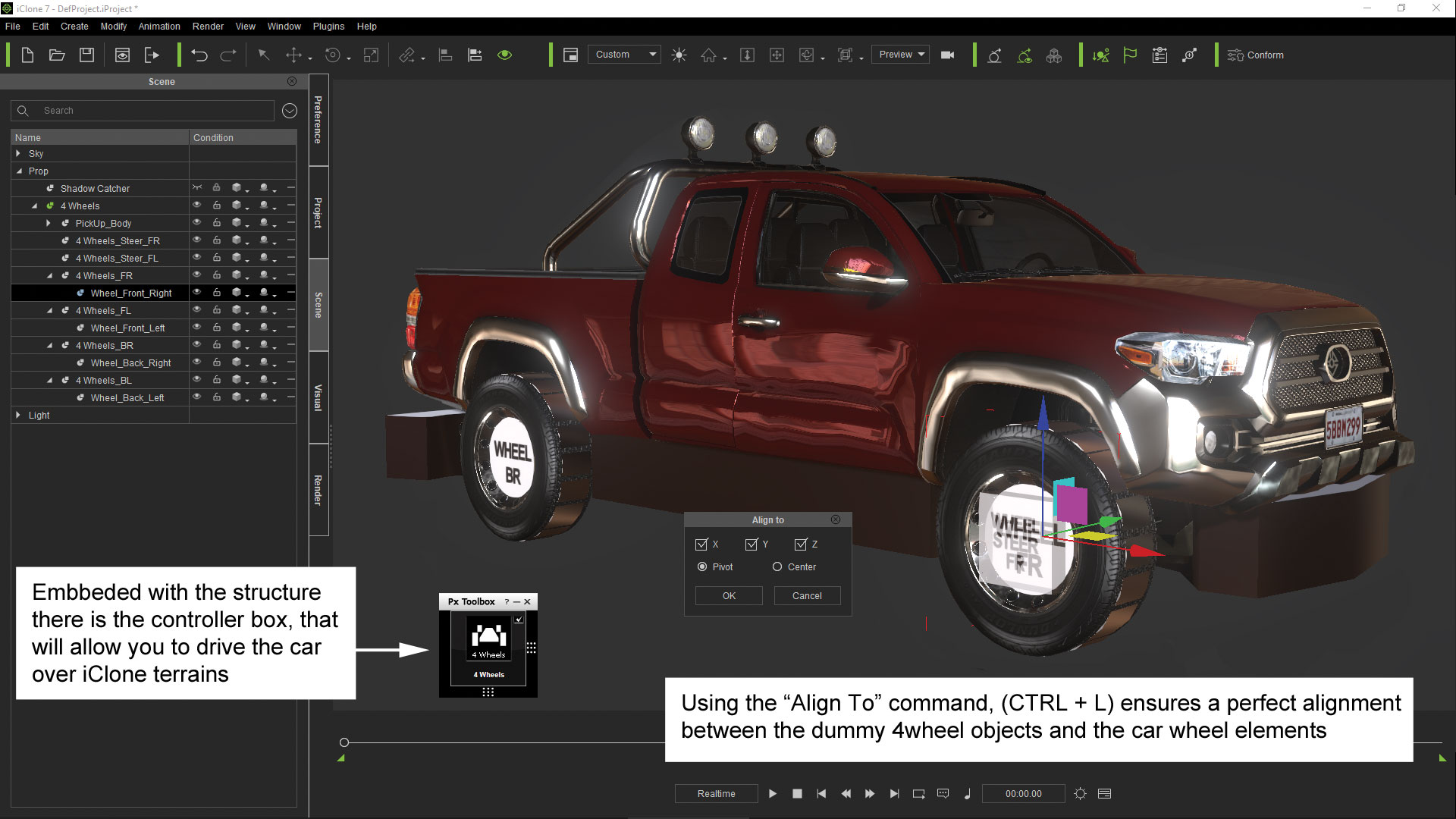
Il suffirait de simplement faire interagir l'objet avec la voiture, mais je voulais aussi que la rampe soit effectivement une partie du terrain, j'ai donc cliqué sur le support avec le bouton droit de la souris, puis sélectionné l'option Convertir en terrains de la Menu contextuel. À partir de maintenant, cet accessoire va être considéré comme faisant partie du terrain.
16. Exécuter sur l'accessoire ajouté
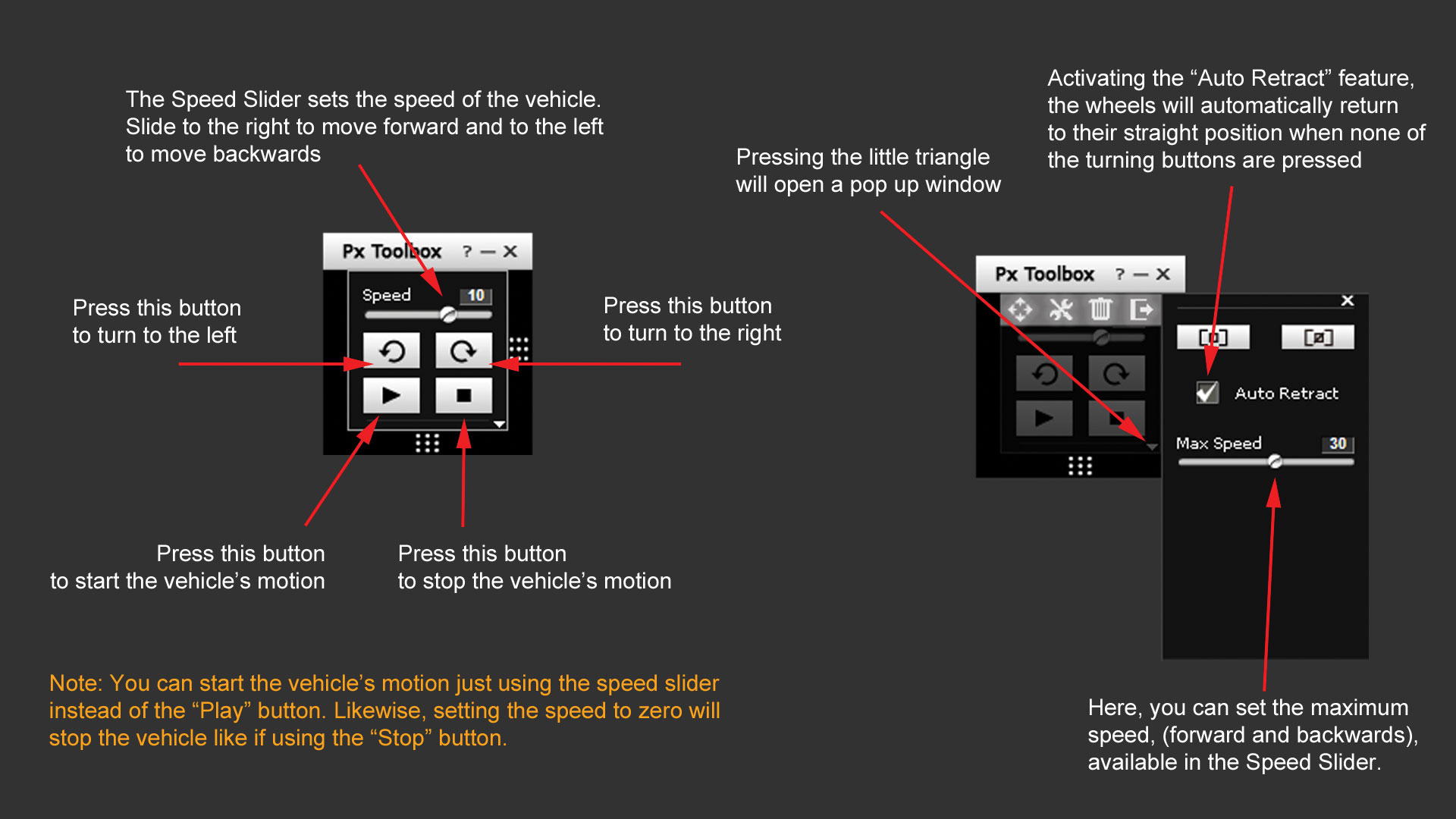
Encore une fois, j'ai vérifié que j'avais choisi le moteur de balle et j'ai commencé à conduire la voiture directement vers la rampe, notant qu'il fonctionne sur la forme ajoutée. En fonction de la vitesse appliquée au véhicule, le mouvement va être lisse, car il suivra les pentes du terrain. Cela fera également sauter la voiture et attrapera l'air car elle passe sur la rampe.
17. Ajouter des accessoires interagissants
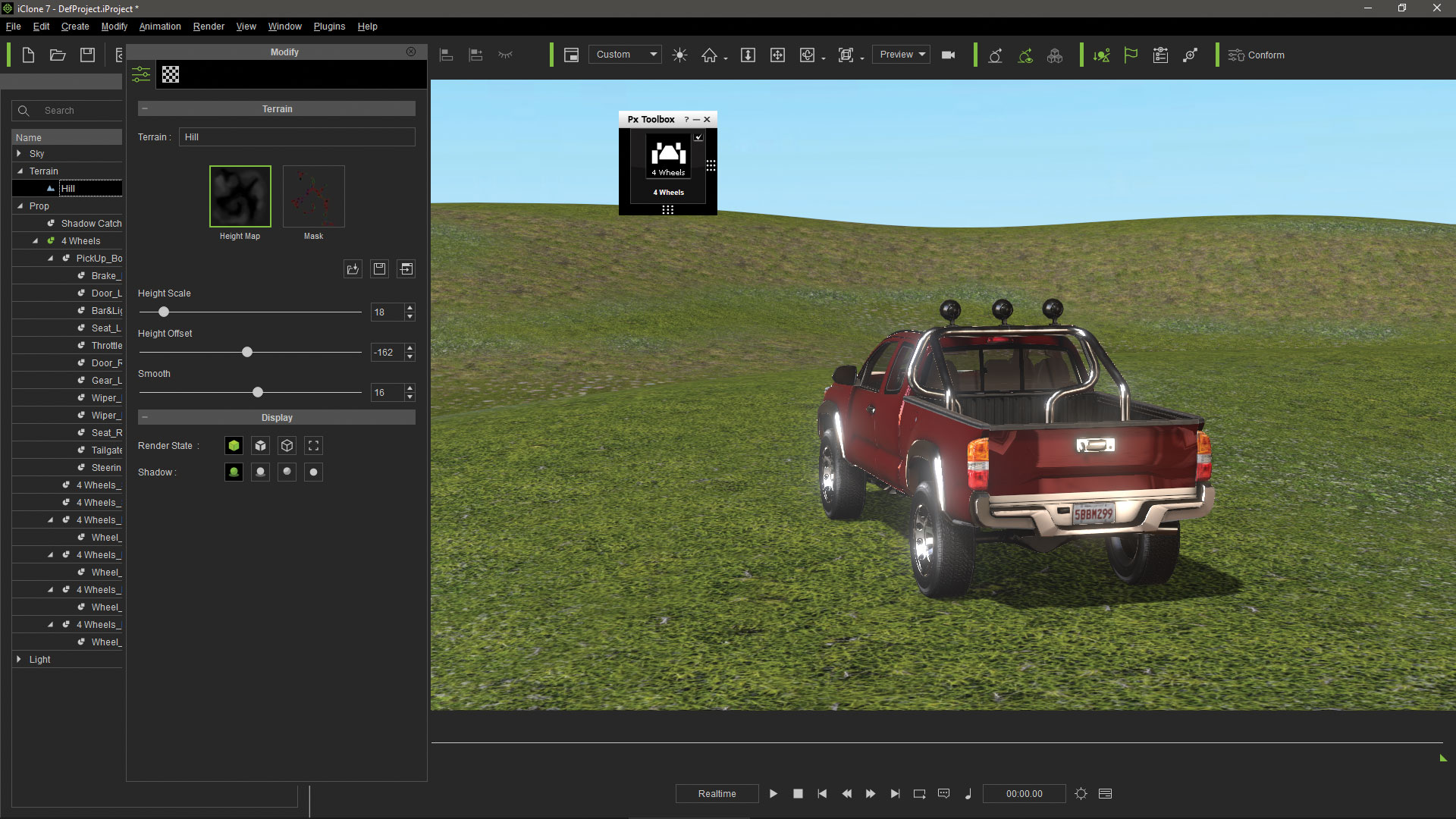
Une fois les mouvements de conduite enregistrés à l'aide du moteur BULLET, il est possible de créer d'autres interactions avec d'autres accessoires dans la scène à l'aide du moteur Physx. J'ai placé un groupe de tambours d'huile avec des attributs rigides de physique du corps et un rideau avec des propriétés de tissu doux. J'ai également relié un cube factice à la structure de buggy, en attribuant également des propriétés de corps rigides.
18. Définir la physique des accessoires
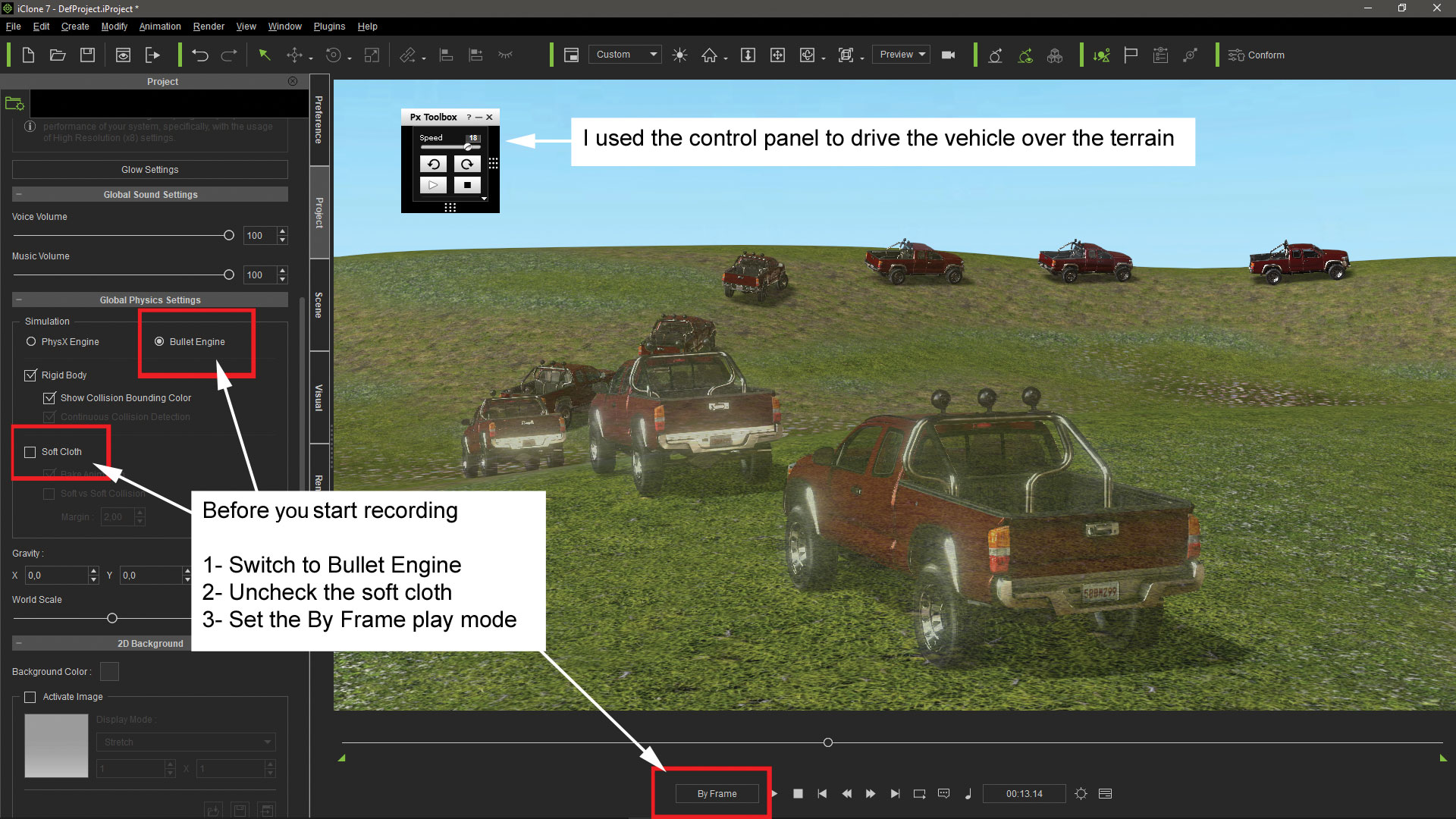
Le mode rigide de l'objet factice doit être réglé sur la cinématique car elle est liée à la voiture. Cela n'a pas besoin d'être affecté par la gravité. Pour les tambours d'huile, il est préférable de définir leur mode rigide surgelé afin d'éviter des effets de gigue et des calculs inutiles avant qu'ils ne soient touchés par le mannequin. Dans les collisions entre objets rigides et chiffons doux, il est préférable d'utiliser de simples formes de collision comme des cubes; Et en fonction de la vitesse, les marges de collision dans les deux objets doivent être augmentées pour éviter la pénétration de l'objet rigide dans le chiffon doux.
19. Définir la physique du projet
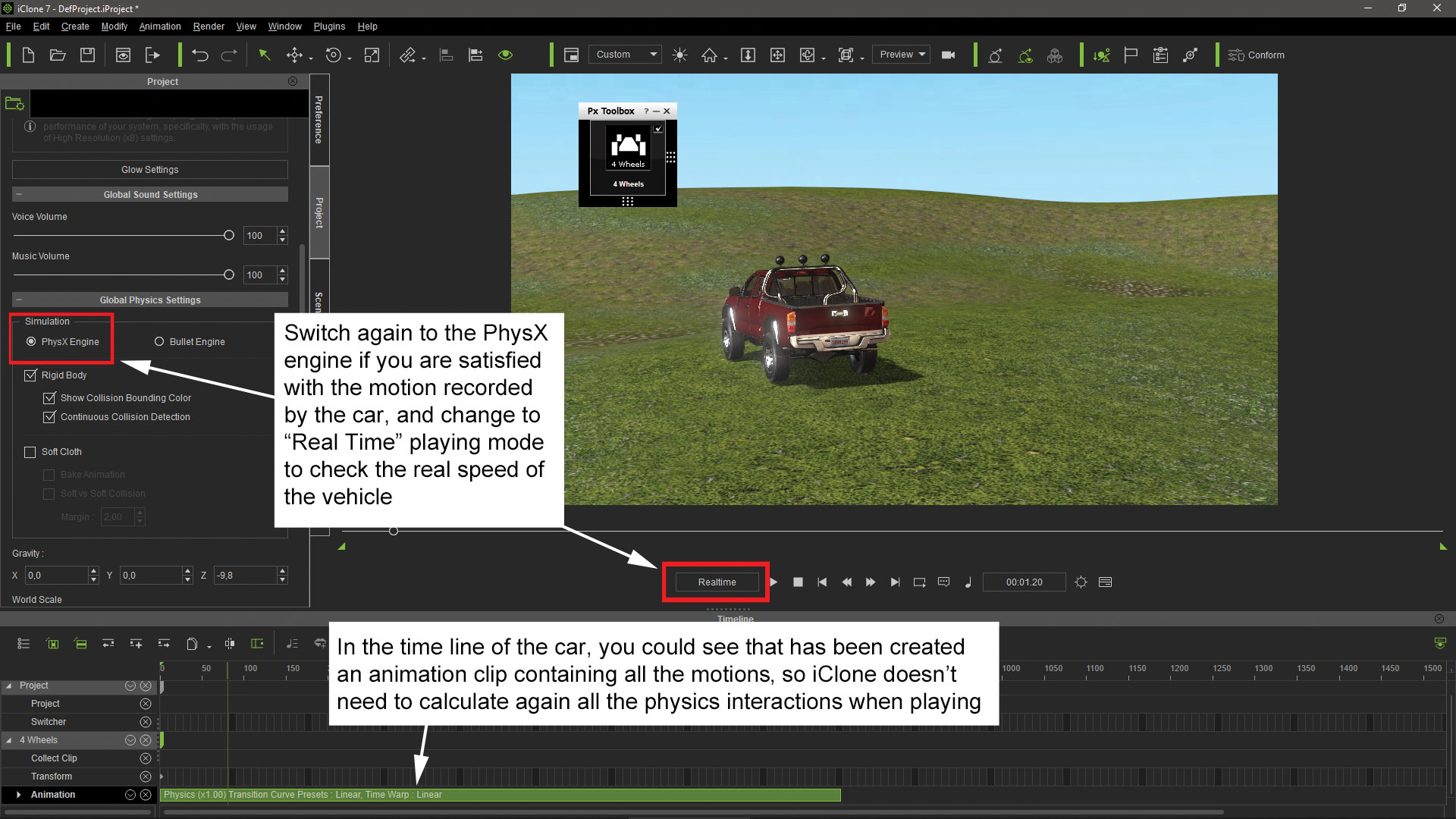
Après avoir caché le mannequin lié à la voiture, sélectionnez le moteur Physx. Tous les calculs impliquant le moteur Physx ne modifieront pas les enregistrements Bullet. Assurez-vous d'avoir le corps rigide et les boîtes de tissu doux activées dans l'étiquette du projet ICLONE. Je recommande également d'activer l'animation de cuisson pour le chiffon doux, surtout si vous avez l'intention d'exporter la motion en format alembrique. Enfin, sélectionnez le mode Frame, qui permettra à ICLONE de prendre le temps nécessaire pour effectuer les calculs de physique entre les cadres.
20. Enregistrez l'interaction des accessoires
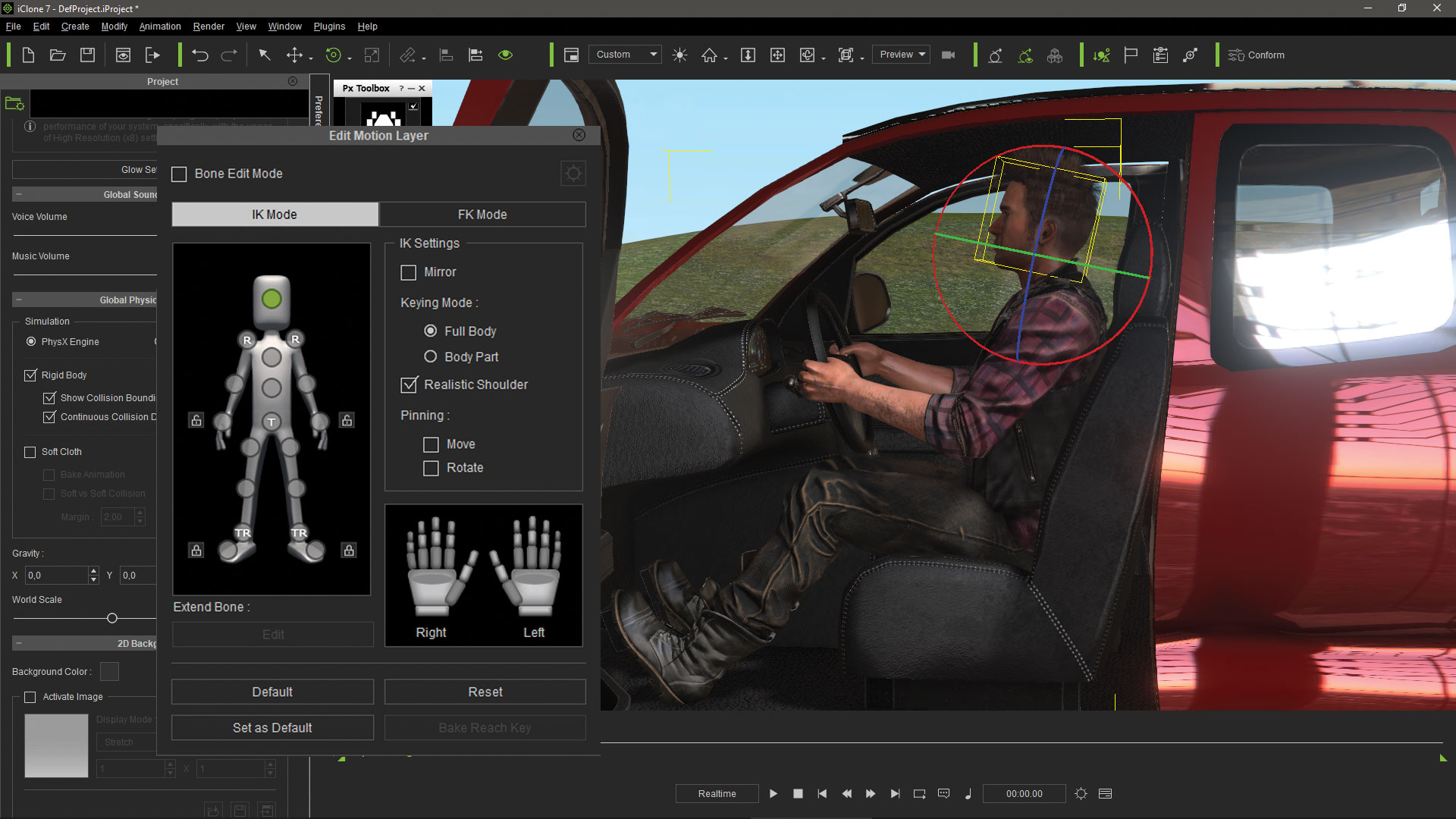
Maintenant, tout ce que je dois faire est d'appuyer sur le bouton de lecture et la voiture effectuera ses animations précédemment enregistrées à l'aide du moteur BULLET. En attendant, ICLONE calculera toutes les interactions de physique entre les objets contrôlés par le moteur Physx et générera automatiquement un clip d'animation pour chacun de ces objets.
21. Vérifiez l'animation complète
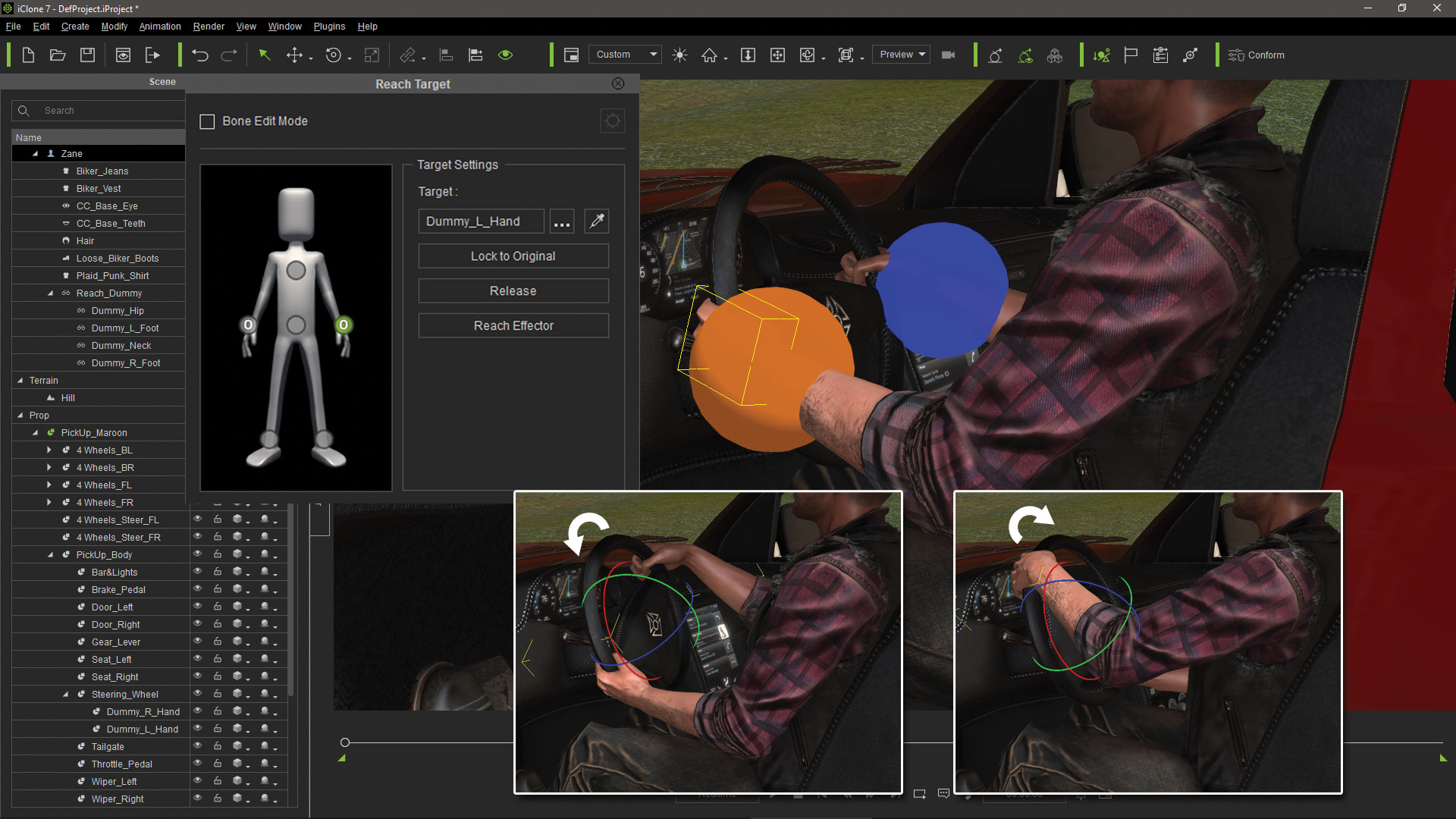
À ce stade, je peux désactiver toute la physique de l'iClone. Les animations de tous les objets ont été enregistrées comme des clips de mouvement. Nous pouvons appuyer sur le bouton de lecture et vérifier comment les animations examinent en temps réel car ICLONE n'a pas besoin de faire les calculs à nouveau. Ce serait le moment de mettre et d'animer les occupants du véhicule, simulant la conduite.
22. Exporter les animations
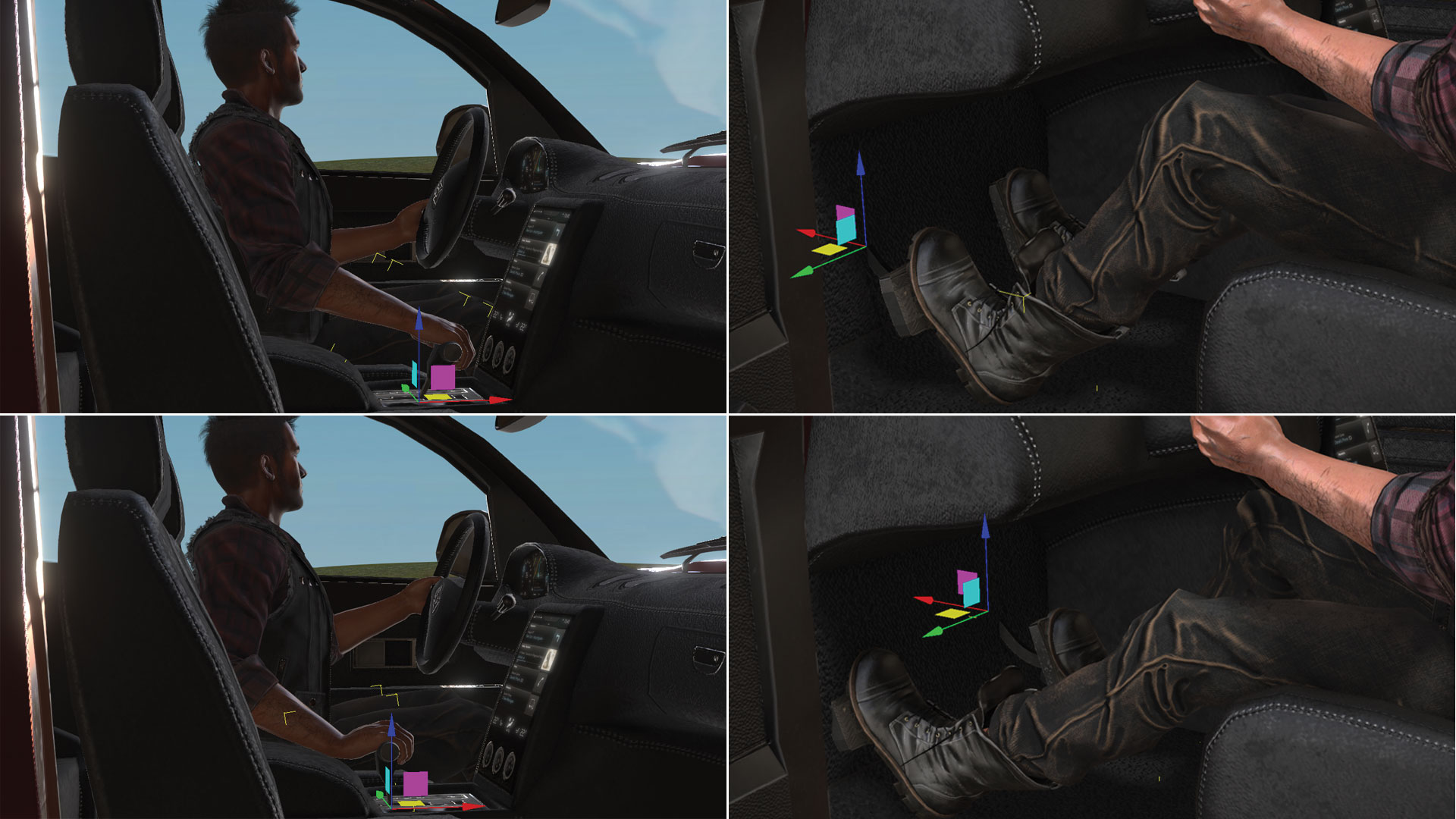
Les objets contenant une physique en tissu souple et les structures de véhicules doivent être exportés au format alembrique, tandis que les objets présentant une physique du corps rigide peuvent être exportés en format alembique ou en format FBX. Les objets exportés dans Alembic doivent être sélectionnés un par un, donc j'ai exporté la voiture et le rideau dans deux fichiers alembliques, tandis que j'ai exporté toutes les tambours dans un seul fichier FBX.
23. Importer les fichiers dans 3DS Max
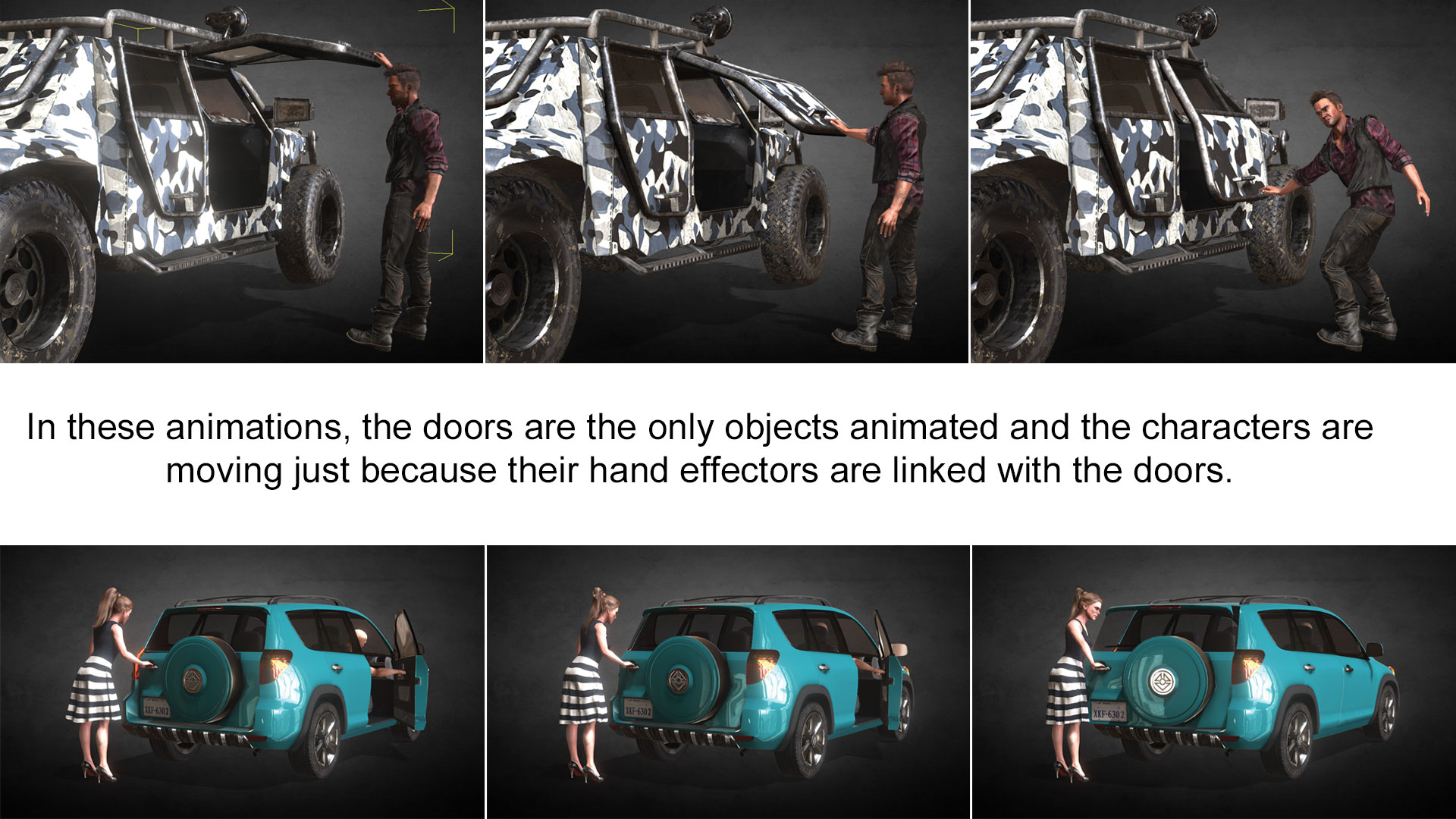
C'est l'aspect des objets animés chargés dans 3DS Max. Les modèles doivent être placés dans leurs positions d'origine. J'ai supprimé la structure du véhicule car il n'était plus nécessaire, mais tous les objets et animations semblent plutôt bons dans la scène 3Ds Max. Ici, les portes sont les seuls objets animés; Les personnages se déplacent parce que leurs effecteurs manuels sont liés aux portes.
24. Considérations finales

La structure à quatre roues fournie par Reallusion s'avère être un outil très utile pour animer de nombreux types de véhicules de manière simple et très rapide. Il peut être appliqué sur une large gamme de véhicules car les roues de structure peuvent être redimensionnées et logées à tout type de véhicule, malgré leurs dimensions. Même les motos peuvent être animées à l'aide de cet outil, simplement en utilisant les roues de l'un des côtés, puis de fixer le guidon à l'objet «4 Wheel_Steer».
Cet article a été publié à l'origine dans le numéro 235 de Monde 3D , le magazine le plus vendu au monde pour les artistes de la CG. Achetez le numéro 235 ici ou Abonnez-vous au monde 3D ici .
Articles Liés:
- Le meilleur logiciel de modélisation 3D 2018
- Cartographie UV pour les débutants
- Aiguisez votre modélisation de surface rigide dans 3DS Max
Comment - Most Popular Articles
Comment ajouter une animation à SVG avec CSS
Comment Sep 11, 2025[DIX] [DIX] [DIX] [dix] [Image: Web Designer] [DIX] LORSQUES S'AGIT D'Animation Avec..
7 Tops pour commencer votre propre entreprise
Comment Sep 11, 2025[DIX] [DIX] [DIX] [dix] [DIX] SI VOUS SENTEZ COINCÉ DANS UNE ORNIÈRE CRÉATRE, CELA VAUTHE PEIN-ÊTRE L..
Créer un effet de texte néon rougeoyant
Comment Sep 11, 2025[dix] [dix] [dix] [dix] Souvent, ce sont les effets les plus simples qui semblent le plus frappant et..
Créer un texte 3D dans Photoshop: un guide étape par étape
Comment Sep 11, 2025[dix] [dix] [dix] [dix] Dans ce tutoriel, nous vous montrerons comment créer un morceau de ..
Créer et animer des polygones SVG
Comment Sep 11, 2025[dix] [dix] [dix] [dix] Dans ce tutoriel, nous créerons une gamme d'images sur les triangles SVG et ..
Concevoir un avatar jouable pour un jeu vidéo
Comment Sep 11, 2025[dix] [dix] [dix] [dix] Pour ça Tutoriel Photoshop , Je vais créer u..
Comment peindre un paysage urbain avec des blocs de couleur
Comment Sep 11, 2025[dix] [dix] [dix] [dix] Des vues à couper le souffle, des skylines magnifiques et de magnifiques pay..
Comment faire vos propres babillards en toile
Comment Sep 11, 2025[dix] [dix] [dix] [dix] Faire vos propres planches en toile est amusante, rapide et peut vous faire �..
Catégories
- AI & Machine Learning
- AirPod
- Amazon
- Amazon Alexa & Amazon Echo
- Amazon Et Amazon Alexa Echo
- Amazon TV Fire
- Amazon Prime Vidéo
- Les Applications
- Téléphones Android Et Tablettes
- Android Phones & Tablets
- Android TV
- D'Apple
- App Store D'Apple
- Pomme HomeKit & Apple HomePod
- Apple Music
- Apple TV
- Apple Suivre
- Applications Et Web Apps
- Apps & Web Apps
- Audio
- Chromebook Et Chrome OS
- Chromebook & Chrome OS
- Chromecast
- Cloud & Internet
- Cloud & Internet
- Cloud Et Internet
- Matériel Informatique
- Histoire
- Cordon Coupe Et En Streaming
- CURD Cutting & Streaming
- Discord
- Disney +
- DIY
- ELECTRIC VEHICLES
- EReaders
- Essentiel
- Explainers
- Jeux
- Généralités
- Gmail
- Google Assistant Et Google Nest
- Google Assistant & Google Nest
- Google Chrome
- Google Docs
- Google Drive
- Google Maps
- Google Play Store
- Google Sheets
- Google Slides
- Google TV
- Matériel
- HBO Max
- Comment
- Hulu
- Internet Slang Et Abréviations
- IPhone & IPad
- Kindle
- Linux
- Mac
- Maintenance Et Optimisation
- Microsoft Edge
- Microsoft Excel
- Microsoft Office
- Microsoft Outlook
- Microsoft PowerPoint
- Microsoft équipes
- Microsoft Word
- Mozilla Firefox
- Netflix
- Nintendo Commutateur
- Paramount +
- Gaming PC
- Peacock
- Photographie
- Photoshop
- PlayStation
- Confidentialité Et Sécurité
- Privacy & Security
- Confidentialité Et Sécurité
- Le Produit Roundups
- Programming
- Raspberry Pi
- Roku
- Safari
- Téléphones Et Tablettes Samsung
- Samsung Phones & Tablets
- Slack
- Smart Home
- Snapchat
- Médias Sociaux
- Space
- Spotify
- Tinder
- Dépannage
- TV
- Jeux Vidéo
- Virtual Reality
- Les VPN
- Navigateurs Web
- Wifi Et Routeurs
- Wifi & Routers
- De Windows
- De Windows 10
- De Windows 11
- Windows 7
- Xbox
- YouTube TV Et YouTube
- YouTube & Youtube TV
- Zoom
- Explainers






